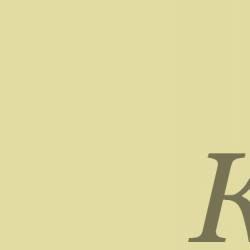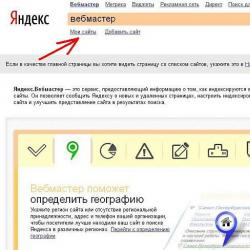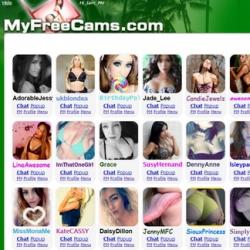Как изменить мелодию звонка в Windows Phone? Создание своих рингтонов для windows phone Как установить мелодию windows 10 mobile.
Даже у продвинутых владельцев гаджетов от корпорации Microsoft возникают сложности с управлением и интерфейсом, что же говорить о новичках. Люди часто интересуются, как изменить мелодию звонка в Windows 10 mobile, если хочется установить свой рингтон. Рассмотрим несколько вариантов.
Несмотря на то, что разработчики не подумали об отдельных функциях для удобства пользователей, Виндовс 10 mobile довольно распространены и пользуются спросом. Еще некоторое время назад можно было легко установить свою мелодию звонка, но после релиза программного обеспечения версии 8.1 эта возможность пропала. Сложно понять мысли специалистов, но сегодня для того, чтобы установить свой рингтон, необходимо хорошо потрудиться.

Раньше для изменения звуковых настроек и смены трека необходимо было:
- зайти в раздел параметров или настроек;
- найти пункт «Персонализация»;
- далее подраздел «Звуки», выбрать мелодию и поставить её на звонок.
Сейчас по этому пути можно увидеть лишь стандартные заводские композиции. Ассортимент, конечно, сделали впечатляющий – пятьдесят пять звуков, но практически каждому обладателю Windows Phone хочется слышать на входящих свою песню. Если вы находитесь в их числе, то можете воспользоваться одним из нескольких вариантов, о которых мы сейчас и поговорим.
Как поменять мелодию звонка в Windows 10 mobile
Уже выше было отмечено, решение проблемы есть. Но сначала стоит поговорить о самой мелодии звонка на смартфон.
- Во время выбора композиции обязательно посмотрите на ее продолжительность. Если длина песни больше минуты, то устройство самостоятельно ее обрежет и установит фрагмент с самого начала. Обычно в этом месте звучит проигрыш. Так что лучше предварительно вырезать одноминутный элемент в соответствующем редакторе.
- Проверьте формат файла, он может быть МР3 или WMA, размер не больше тридцати мегабайт.
- DRM-защита (техзащиты авторских прав, которые не дадут работать с конкретным объектом) обязательно должна отсутствовать;
- Наименование не больше тридцати символов.
Если хотя бы одно из этих условий не соблюдено, трек не будет отображаться в каталоге, доступном через настройки, и все дальнейшие действия ни к чему не приведут.
Используем компьютер
Перед тем, как изменить мелодию на Нокия Люмия или любом другом мобильном устройстве Виндовс, нужно подобрать подходящий звонок. Сначала проверяйте по вышеописанным параметрам, после этого подключите смартфон к ПК через кабель USB. Дальнейшие действия выполняются на компьютере:
- подключаете девайс к ПК через USB шнур, и ждете, пока устройства синхронизируются. Если это первое подключение телефона, то нужно сделать первоначальную настройку, указать на ПК имя мобильного аппарата и поставить в качестве режима просмотра Накопитель;
- на смартфоне кликните «Да» при появлении фразы «Использовать для передачи данных»;

- в разделе «Мой компьютер» открываете директорию с информацией гаджета в подразделе «Устройства и диски»;
- в появившемся окошке будет «Phone» (телефонная память) и «SD card». Необходимо выбрать первую, память гаджета, в обратном случае музыка не будет добавлена;

- далее ищите «Ringtones». При отсутствии такого раздела, можно создать директорию своими силами. Файлы обычных рингтонов будет не видно, но их отлично распознает ОС. Тут необходимо отправить заранее подготовленные треки.
Если отправляется музыка не того формата, система сама обнаружит это и предложит wma преобразование – привычный для файлов аудио типа формат в Windows 10 Mobile. После перемещения объектов в папку, стоит повторно перепроверить их расширение – должно быть wma или мп3.
После завершения процедуры деактивируете сопряжение с ПК. Далее переходите по такому пути:
Параметры/Персонализация/Звуки
Нажмите на выпадающий перечень композиций, и поищите среди них отправленные ранее. Можете воспользоваться видео.
Пользуемся софтом
Если описанный вариант показался сложным, то можно привлечь специализированное приложение, которое также помогает справиться с задачей и изменить на входящих мелодию. В этом поможет .

Скачивайте такие продукты только из официальных источников, то есть из магазина софта вашего гаджета, в обратном случае вы рискуете заразить аппарат вредоносным ПО. После установки софта на мобильный девайс, можете открывать его и начинать создавать свою мелодию звонка. Основное достоинство приложения в том, что оно сразу меняет параметр нужного фрагмента в аудио, которое примет ОС Виндовс 10 на телефоне.
Через спецприложение в качестве рингтона вы можете устанавливать любые песни, имеющиеся в памяти гаджета и на SD-карте. После того, как будет выбран нужный файл, прога покажет шкалу продолжительности песни, на ней следует отметить подходящий отрезок, его длительность должна быть не больше минуты.

Для установки трека просто опять переходите в настройки и проверяете присутствие нужного объекта в каталоге доступных композиций. Ставим рингтон на звонок и наслаждаемся результатом.

Еще один популярный продукт, который поможет на Windows 10 Mobile изменить аудио на входящих. Здесь можно создавать неограниченное число проектов через музыкальную библиотеку. В можно создавать рингтоны, звуки для СМС, уведомлений и прочего.

Просто выбирайте песню из памяти устройства и с помощью шкалы редактируйте границы. Также можно настраивать битрейт (качество звучания), выбирать режим проигрывания:
- тихий для СМС;
- для входящих вызовов;
- на будильник;
- стандартный.
Сохраненные объекты будут добавлены в музыкальное хранилище и в настройки мобильного.
Пользуемся готовыми сборниками
Если не хочется заниматься нарезкой музыки, можно использовать спецхранилища рингтонов. Скачать их можно из Магазина приложений. Сейчас доступно огромное количество продуктов, к примеру, «Мелодии звонка», «Лучшие рингтоны» и прочие. Там вы просто выбираете понравившиеся треки из большого списка уже нарезанных элементов. Кроме того, вы сможете посмотреть оценки к аудиофайлам от других пользователей, делиться содержимым в соцсетях, писать комментарии.
Как изменить мелодию звонка в Виндовс 10 mobile? Сделать это можно несколькими способами. Вы можете использовать компьютер для решения задачи, но этот вариант не всем нравится. Проще и быстрее сделать это в приложении. В любом случае, выбирать только вам. Оставляйте комментарии и подписывайтесь на обновления блога.
Пользователь Windows Phone 10 легко может изменить мелодию звонка на ту, которая ему нравится больше. Однако иногда последовательность действий не совсем очевидна. Ниже мы опишем ее подробнее.
Как поменять мелодию звонка на Windows Phone?
К сожалению, невозможность поставить любимую мелодию на рингтон в смартфонах Windows – проблема расхожая, которая “кочует” из одной версии в другую, сохранившись и в WinPhone 10. Номинально же, сменить мелодию звонка можно двумя способами: на самом телефоне и через компьютер (поможет специальная программа). Чтобы воспользоваться первым методом, зайдите в меню с названием “Параметры”, далее – “Персонализация” и “Звуки” (в Win 8 – “Настройки” -> “Мелодии\Звуки”). В последнем меню нам нужна строка “Мелодия”, под ней – пустое поле. Переводим указатель на него и нажимаем один раз – появится перечень всех встроенных мелодий от Microsoft (55 штук). Представленный здесь ассортимент достаточно обширен для того, чтобы выбрать интересный и подходящий рингтон.
Как установить свою мелодию на Windows Phone?
Для этого подключаем смартфон к домашнему ПК посредством микро-USB провода, открываем ярлык “Мой компьютер” и проходим по пути “Windows 10 Mobile” -> “Phone” -> “Ringtones”. В последнюю папку нужно класть те мелодии, которые вы ходите услышать на смартфоне. Предпочитаемые и на 100% рабочие форматы музыкальных композиций – MP3 и WMA. Некоторые редкие форматы могут не открываться встроенными средствами Win 10 Phone. Также мелодии не должны превышать размер в 30 мб. Теперь смело отсоединяйте устройство от ПК, кликайте в телефоне на пустое поле под “Мелодией” и устанавливайте собственную мелодию на будильник или любой тип звонков.
Установить рингтон на Windows Phone можно с помощью специального приложения Ringtone Maker. Он предустановлен в ОС или скачивается из Маркета. Зайдите в Ringtone Maker, выбирайте одну из композиций, которые уже есть на телефоне и передвигайте ползунки старта и окончания мелодии. Это позволит установить на звонок только часть любимой композиции. Не забудьте сохранить ее перед выходом из приложения и выбрать в меню “Звуки” на смартфоне.
При пользовании новой техникой всегда возникают какие-либо вопросы, особенно, если устройство было приобретено недавно, и пользователь еще не успел в нем разобраться. Чаще всего это происходит с мобильными телефонами. С выходом операционной системы Windows 10 Mobile у ее пользователей, особенно тех, кто раньше не пользовался этой операционной системой, возникает много вопросов, так как установить мелодию в таком телефоне непросто.
Опытные пользователи, кто ранее уже использовал Windows 8 Mobile, утверждают, что в этой версии было так же непросто установить нестандартную мелодию в качестве входящего звонка. В статье приведена довольна подробная инструкция , как самостоятельно установить скачанную мелодию.
Как изменить мелодию входящего звонка на телефоне Windows 10
Существует два способа : вручную и через специальную программу.
Если в мобильном телефоне выбрать путь: Параметры — Персонализация – Звуки – Мелодии звонка , то пользователь увидит все доступные для установки стандартные мелодии . Желаемую мелодию пока здесь не найти.
Вручную желаемую мелодию можно установить следующим методом:
- Необходимо создать подключение мобильного телефона через usb-кабель к компьютеру
- Выбрать путь: «Мой компьютер» — Windows Phone или Windows 10 Mobile – Ringtones. При этом не следует переносить папку Ringtones на съемную карту памяти, так как она должна оставаться во внутренней памяти мобильного устройства
- В указанную папку переместить композицию, которую необходимо поставить на звонок. Это может быть любая скачанная из Интернета на компьютер песня, в таком случае найти ее можно в папке «Загрузки» или «Downloads» и перенести в папку Ringtones.
- Необходимо отключить телефон от компьютера через отключение usb-кабеля
- Выбрать путь: Параметры — Персонализация – Звуки – Мелодии звонка и здесь должна отобразиться загруженная мелодия
- Выбрать эту мелодию
При установке нового рингтона вручную необходимо помнить, что сохранять мелодии в папке Ringtones можно только скачав и скопировав ее именно с компьютера. Так как, как отмечают пользователи мобильными телефонами на базе Windows 10, скачав мелодию из Интернета сразу на телефон, существует вероятность, что телефон ее не распознает . При этом имя мелодии должно быть только латинскими буквами. Все это связано с особенностями операционной системы.
Очень часто персонального компьютера не оказывается под рукой, а мелодию хочется поменять. В таком случае, установить свою мелодию можно с помощью специального приложения Ringtone Maker или Ringtone Creator.
Что касается приложения Ringtone Maker, то его можно найти в операционной системе современных телефонов. Также Ringtone Maker или Ringtone Creator можно скачать на официальном сайте Windows Store. Эти программы достаточно простые , не занимают много памяти в телефоне, они бесплатные и позволяют без лишних манипуляций с компьютером установить любую мелодию.
- Необходимо запустить приложение на телефоне и выбрать желаемую мелодию из появившегося списка. В отличии от ручного метода установки скачанных мелодий, программа распознает все мелодии в формате mp3 или mwa, скачанные из Интернета
- В программе Ringtone Maker или Ringtone Creator можно сохранить только часть композиции, поэтому на предлагаемой временной шкале указать ту часть мелодии, которую требуется установить. Программа позволит выбрать часть мелодии любой продолжительностью: от 1 сек до 1 мин.
- Нажать кнопку «Сохранить»
- В самом устройстве перейти по пути: Параметры — Персонализация – Звуки – Мелодии звонка и выбрать мелодию, которую создали с помощью Ringtone Maker или Ringtone Creator
Продвинутые пользователи в Ringtone Creator могут создавать оригинальные рингтоны, используя различные звуковые эффекты, объединить несколько аудиофайлов в один и т.п. Программа позволяет сохранять полученные рингтоны в форматах MP3 и WAV.
При скачивании мелодий из Интернета важно помнить, что мобильный телефон на базе ОС Windows 10 Mobile может воспроизводить мелодии не более 30 Мб и без DRM-защиты, т.е. программной защиты авторских прав от несанкционированного копирования, просмотра или воспроизведения файла. При этом компания Microsoft как раз активно использует программно-аппаратный комплекс для защиты своих файлов.
Даже у тех, кто совсем недавно пользуется этой операционной системой, после прочтения статьи не возникнет особых трудностей в установке собственных мелодий на входящий звонок. Особенно, это касается использования специальных программ .
Их разработчики создали с максимально удобным, простым и понятным меню. Возможно, со временем разработчики ОС Windows Mobile пойдут навстречу своим пользователям и создадут более простые способ установки нестандартной мелодии на телефон.
Довольно странной особенностью Windows 10 мобильной версии является отсутствие возможности устанавливать сигнал на вызов стандартным средством. Эта же проблема наблюдалась и в Windows 8.1. С тех пор утекло много воды, но проблема не устранена и по сегодняшний день.
Изначально нет возможности в соответствующем меню смартфона перейти в любые другие библиотеки хранения аудио, кроме стандартной. Сложно определить, что именно послужило причиной для такого неудобства в ОС, но несколько выходов всё же есть.

В Windows 10 Mobile мелодия звонка устанавливается при помощи одного из представленных способов: используя компьютер или стандартную программу Ringtone Maker.
Установка мелодии с помощью ПК
Для выполнения процедуры замены звонка в Windows 10 Mobile с помощью ПК необходимо также иметь USB-кабель для соединения устройств. Действие выполняется через ПК на смартфоне и для этого нужно:
- Перейдите в меню «Параметры»;
- Затем выберите «Персонализация»;

- Следуйте в раздел «Звуки»;
- Соедините компьютер и смартфон при помощи MicroUSB кабеля;
- После подключения к ПК, в «Мой компьютер», вы увидите в графе «Устройства и диски» новое оборудование «Windows Phone», перейдите в папку;

- Далее выберите каталог «Phone»;
- Перейдите в раздел «Ringtones»;

- С компьютера скопируйте нужную вам мелодию и вставьте в папку «Ringtones»;
- Далее на смартфоне в том же разделе «Звуки» выберите параметр «Мелодия звонка». Теперь на ряду со стандартными сигналами здесь будет и только что загруженная песня, выберите её и примените.

Изначально в графе «Мелодии звонка» присутствуют стандартные варианты звуков, их довольно много (порядка 55 мелодий). Это не слишком поднимает престиж Windows, но хоть как-то компенсирует отсутствие возможности менять мелодию на Windows 10 Mobile.
По мере выполнения несложной, но трудоёмкой процедуры могли возникать трудности, важно отметить, что при выборе каталогов в смартфоне через ПК, нужно обязательно зайти именно в память телефона, а не MicroSD. Также проблемой может стать наличие нестандартного формата, условие работы рингтона заключается в том, что файл должен обрабатываться без дополнительного плеера. Смартфон поддерживает MP3, WMA и некоторые другие специфические форматы работать не будут.
Также рингтон не должен весить свыше 30 Mb. Убедитесь, что в файле не используется DRM защита – это технология блокировки выполнения различных действий с файлами. Может быть довольно разных форматов, обычно такой защитой обладают песни с лицензионных дисков. Если проблема именно в формате или защите, то вы можете просто загрузить песню с любого интернет источника в привычном расширении.
Установка мелодии при помощи Ringtone Maker
Этот способ, как изменить мелодию звонка Windows 10 Mobile, более простой в использовании. По сути Ringtone Maker является дополнительным средством, которое рекомендует для использования корпорация Windows. Именно благодаря такой программе можно создать мелодию для звонка из любой песни, при этом не требуются дополнительные устройства. В Windows 8.1 это приложение выполняло такую же роль, только оно не было предустановленной программой, сейчас поставляется в стандартном комплекте. Для замены звонка вам необходимо:
- Перейдите в расширение Ringtone Maker с соответствующего меню;
- Произведите нажатие на кнопку «Выберите мелодию»;

- С помощью своеобразного Проводника укажите путь к файлу и выберите мелодию кликом по ней;
- Вся композиция отображается в виде минутной шкалы. На ней вам необходимо обрезать тот участок песни, который вы хотите установить как рингтон. Для этого передвигайте два ползунка. Длинна мелодии может колебаться от одной секунды до минуты. Нажмите Сохранить, кнопка находится в нижней области экрана;

- После действия обрезки и сохранения, появится файл в разделе «Звуки». Пройти сюда можно так «Параметры» - «Персонализация»;
- Выберите пункт «Мелодия звонка» и найдите созданную мелодию, затем примените её.
После выполнения одной из предложенных процедур на звонке смартфона будет стоять любая выбранная вами мелодия.
Различается два типа мелодий, которые срабатывают при вызове: первый тип, который был разобран – это рингтон, оповещающий вас о том, что кто-то звонит, другой вариант – это мелодия, которую слышно вместо гудков, тому, кто звонит. Чтобы установить мелодию на вызов во втором случае, вам необходимо обратиться к оператору или специальным сервисам, так как нет простых способов собственноручно установить музыку на вызов.
Процедура замены сигнала вызова довольно легкая, но требует определённого количества времени. Зато после выполнения действий смартфон будет существенно выделяться среди множества других и можно будет наслаждаться любимой музыкой ещё чаще.
Если у Вас остались вопросы по теме «Как поставить на звонок в Windows 10 Mobile свою мелодию?», то можете задать их в комментариях
if(function_exists("the_ratings")) { the_ratings(); } ?>
Если вы лишь недавно приобрели смартфон с Windows, то разобраться в тонкостях настройки операционной системы может оказаться проблематично. Одна из распространенных проблем – сложность с заменой стандартного звонка. Сегодня мы поговорим о том, как изменить мелодию звонка в Windows 10 Mobile.
На деле все просто – есть несколько вариантов смены рингтона. В одном случае придется воспользоваться ноутбуком или компьютером, в другом можно обойтись использованием стандартных функций системы.
Меняем рингтон при помощи компьютера
Сначала разберем непосредственно механизм смены рингтона. Для этого надо в разделе параметров выбрать пункт «персонализация», в котором вас должна заинтересовать строка «звуки». Там вы сможете найти возможность выбора рингтона, нажимаете, можете прослушивать любую из стандартных мелодий, предоставленных создателями операционной системы.
Теперь добавляем свою мелодию путем нехитрых манипуляций:
- На первом этапе подключаем к персональному компьютеру кабель, ждем сообщения об обнаружении устройства
- Выбираем в проводнике «Этот компьютер», открываем смартфон, находящийся тут в перечне подключенных гаджетов
- Далее следуем в папку «phone», а в ней заходим в «ringtones». Именно сюда потребуется скопировать музыкальный файл, из которого вы хотите сделать звонок
- Больше управление персональным компьютером вам не понадобится, отключаем кабель

Остается зайти в соответствующий раздел смартфона, выбрать в выпадающем меню ту песню, которую вы только что загрузили. Если ее там по какой-то причине не оказалось, рекомендуем еще раз подключить кабель и проверить несколько факторов. Аудиозапись не должна быть больше 30 Мб; недопустимо использование какой-либо защиты; предпочтительный формат файла – mp3. Можно попытаться перезагрузить устройство, в некоторых случаях помогает.

Меняем мелодию без ПК
Вы обладатель телефона с ОС от Microsoft, хотите установить новую мелодию, но при этом не хотите заморачиваться с подключением к ПК? Разработчики учли возможность возникновения подобной ситуации. Вас даже не заставят устанавливать сторонние программы. В Windows 10 Mobile присутствует специальное приложение Ringtone Maker, отыщите его, это несложно. Запускаем, наблюдаем, как предлагают рекомендуемые треки в качестве мелодии для звонка. Выбираем композицию, которую вы намерены сделать рингтоном.
Теперь наступает ответственный момент – пора выбирать отрезок, который зазвучит при входящем вызове. Полезная возможность для тех людей, которые хотят поставить на звонок определенную часть песни. Когда выбор будет сделан, нажмите на кнопку сохранения.Такая смена звонка даже проще, чем с помощью кабеля. Но персональный компьютер вам все равно потребуется в той ситуации, если файл необходимо конвертировать в другой формат.

Как создать мелодию для звонка?
Персонализация устройства – дело не последней важности для владельца гаджета. Пользователям хочется устанавливать оригинальные мелодии, которые будут выделять их из толпы. Но не каждому известно, как создать файл аудиозаписи.
Сначала вам потребуется аудиофайл в формате MP3, чтобы вырезать из него определенный момент, который и трансформируется в рингтон. Можно сделать это с помощью приложения или воспользоваться любым сервисом на ПК.

Windows Phone Store
Еще более простой способ – найти подходящую аудиозапись в базе готовых мелодий. Из магазина Windows Phone Store можно скачать приложение ZEDGE, содержащее обширную базу рингтонов. В нем вы сможете отыскать звонок на любой вкус. В разделе персонализации обратите внимание на все остальные пункты. Это многофункциональная панель, в которой можно без труда настроить начальный экран, звуковое оформление, цветовую тему и другие настройки. Если вы хотите добиться того, чтобы ваш телефон выглядел и звучал индивидуально, этому разделу параметров следует уделить немного времени.

Замена мелодии
Замена рингтона на Windows 10 Mobile выполняется сложнее, чем на устройствах с операционной системой Android, но выполнить эту задачу можно. Разобраться в премудростях этой ОС не так уж трудно, во многом она копирует свою популярную родственницу для компьютеров. Хорошим помощником по звуковому сопровождению телефона станет видеоролик с подробной инструкцией.